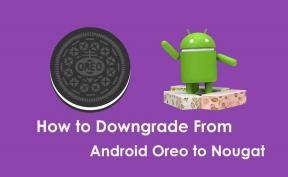Руководство по разблокировке загрузчика OnePlus Nord 2 5G и разблокировать его позже
Разное / / August 04, 2021
В этом руководстве мы покажем вам, как разблокировать загрузчик на вашем OnePlus Nord 2 5G, а также повторно заблокировать его позже. OnePlus выпустила новое устройство под названием OnePlus Nord 2 5G, которое работает на SoC MediaTek Dimensity 1200-AI. Устройство оснащено тройной задней камерой на задней панели с разрешением 50 МП (f / 1,88, 1,0 микрон) + 8 МП (f / 2,25) + 2 МП (f / 2,5).
Для различных устройств OnePlus доступно множество настроек, модификаций и пользовательских двоичных файлов, и OnePlus Nord 2 5G не исключение. Хотя с момента запуска прошла всего пара месяцев, мы уже видим впечатляющую поддержку этого устройства. Но для выполнения этих настроек необходимо выполнить только одно требование - ваш OnePlus Nord 2 5G должен иметь разблокированный загрузчик. В этом руководстве мы поможем вам в этом. Кроме того, мы также покажем вам, как повторно заблокировать загрузчик устройства, если вы захотите сделать это позже. Следуйте.
Содержание страницы
- Преимущества / риски с разблокированным загрузчиком
-
Разблокировать загрузчик на OnePlus Nord 2 5G
- Предпосылки
- Инструкции Шаги
- Повторная блокировка загрузчика на OnePlus Nord 2 5G
Преимущества / риски с разблокированным загрузчиком
Существует множество льгот, связанных с разблокированным загрузчиком. Для начала вы можете прошивать пользовательские ПЗУ, такие как LineageOS, Pixel Experience и т. Д. Точно так же возможна установка кастомного рекавери, такого как TWRP. Это, в свою очередь, позволит вам прошивать файлы ZIP и IMG, стирать различные разделы, создавать и восстанавливать резервную копию Nandroid и т. Д. Точно так же вы также можете рутировать свое устройство через Magisk и получить доступ к административным правам.

Однако эти модификации также сопряжены с некоторыми рисками. Например, он сотрет все данные с вашего устройства, а также может аннулировать гарантию. Кроме того, такие приложения, как Google Pay, Netflix и Pokemon Go, могут работать некорректно. Весь процесс рискованный и может вызвать несколько проблем, если он будет выполнен неправильно. С учетом сказанного, если вы готовы продолжить, то вот шаги, чтобы разблокировать загрузчик на OnePlus Nord 2 5G.
Разблокировать загрузчик на OnePlus Nord 2 5G
Прежде чем мы перечислим инструкции, вам необходимо выполнить несколько необходимых действий. Убедитесь, что вы отметили все эти требования.
Предпосылки
- Прежде всего, создайте полное резервное копирование устройства. Это связано с тем, что процесс разблокировки сотрет с вашего устройства все данные.
- Затем включите USB-отладку и OEM-разблокировку на своем устройстве. Первый сделает ваше устройство распознаваемым вашим ПК в режиме ADB. Последний позволит провести процедуру разблокировки. Так что перейдите в «Настройки»> «О телефоне»> 7 раз нажмите на номер сборки> вернитесь в «Настройки»> «Система»> «Дополнительно»> «Параметры разработчика»> «Включить отладку по USB и разблокировку OEM».

- Также установите Инструменты платформы Android SDK на вашем ПК. Это предоставит вам необходимые двоичные файлы ADB и Fastboot.
Это оно. Теперь вы можете перейти к шагам по разблокировке загрузчика на OnePlus Nord 2 5G.
Инструкции Шаги
- Подключите устройство к ПК через USB-кабель. Убедитесь, что отладка включена.
- Затем перейдите в папку инструментов платформы, введите CMD в адресной строке и нажмите Enter. Это запустит командную строку.
- Теперь введите следующую команду в окне CMD, чтобы загрузить устройство OnePlus в режим быстрой загрузки:
загрузчик перезагрузки adb

- Выполните приведенную ниже команду, и если вы получите уникальную строку буквенно-цифровых символов, это означает, что устройство успешно загрузилось в Fastboot.
устройства fastboot

- Наконец, введите следующую команду, чтобы начать процесс разблокировки.
разблокировка fastboot oem
- Как только вы это сделаете, на вашем устройстве появится подтверждающее сообщение. Выбирать Разблокировать загрузчик с помощью клавиш регулировки громкости и нажмите клавишу питания, чтобы подтвердить свое решение.
- Теперь процесс начнется и займет всего несколько секунд. Как только это будет сделано, ваше устройство должно загрузиться в ОС. Если этого не произошло, вы также можете сделать это вручную, используя следующие команды:
перезагрузка fastboot
Это были шаги, чтобы разблокировать загрузчик на OnePlus Nord 2 5G. Имейте в виду, что первая загрузка займет некоторое время, это совершенно нормально. Кроме того, вам придется настроить свое устройство с нуля, войдя в свою учетную запись Google. Это оно. Теперь обратим внимание на процесс повторной блокировки.
Повторная блокировка загрузчика на OnePlus Nord 2 5G
Если вы хотите повторно заблокировать загрузчик устройства и вернуться к исходному состоянию, приведенные ниже инструкции помогут вам. Но перед этим стоит обсудить несколько довольно важных моментов. убедитесь, что на вашем устройстве не установлены какие-либо пользовательские двоичные файлы. Под этим мы подразумеваем, что он не должен быть рутирован, и на нем не должно быть установлено TWRP.
Что наиболее важно, на нем должна быть установлена стандартная прошивка OxygenOS, а не какое-либо пользовательское ПЗУ. Поэтому, если вы отметите все эти требования, выполните следующие действия, чтобы повторно заблокировать загрузчик на устройстве OnePlus Nord 2 5G.
- Прежде всего, создайте резервную копию всех данных, хранящихся на вашем устройстве.
- Затем включите USB-отладку на своем устройстве (Настройки> О телефоне> Параметры разработчика).
- Затем перейдите в папку инструментов платформы, введите CMD в адресной строке и нажмите Enter. Это запустит окно CMD.

- Теперь введите следующую команду в окне командной строки, чтобы загрузить устройство в режим быстрой загрузки:
загрузчик перезагрузки adb
- Наконец, выполните следующую команду, чтобы запустить процесс блокировки:
замок fastboot oem
- Теперь вы должны получить подтверждающее сообщение на вашем устройстве. Используйте клавиши громкости, чтобы выбрать Заблокируйте загрузчик вариант и нажмите кнопку питания для подтверждения.
- Теперь ваше устройство перезагрузится в ОС, и вы должны увидеть экран приветствия. Если он не загружается автоматически, вы можете использовать приведенную ниже команду fastboot для того же.
перезагрузка fastboot
Теперь просто настройте устройство, используя свой Google ID, и все. Это были шаги, чтобы разблокировать, а также повторно заблокировать загрузчик на вашем устройстве OnePlus Nord 2 5G. Если у вас есть какие-либо вопросы, дайте нам знать в разделе комментариев ниже. В заключение не забудьте взглянуть на наши Советы и хитрости iPhone, Советы и хитрости для ПК, а также Советы и хитрости для Android раздел.
Рекламные объявления

![Простой способ рутировать AllCall Rio X с помощью Magisk [TWRP не требуется]](/f/a0da7d56b6946b0e7337c7be6bb3926b.jpg?width=288&height=384)